فایلهای پیدیاف و ورد هر دو کارایی مشترکی دارند؛ ولی فرمتشان متفاوت است. گاهی برای اهداف خاصی لازم است در فایل ورد به بخشی از فایل پیدیاف ارجاع دهید یا محتوای آنها را در یک فایل ادغام کنید. در این مقاله آرین تاپ لرن، راههای انتقال فایل پیدیاف به ورد را آموزش میدهیم که شامل سه روش است: ۱. کپی و پیست کردن متن از پیدیاف؛ ۲. استفاده از اسکرینشاتها؛ ۳. واردکردن فایل پیدیاف به ورد.
۱. ورود فایل پیدیاف به ورد با اسکرینشات
محتوای پیدیاف را بهصورت عکس و اسکرینشات میتوان در ورد الحاق کرد. اگر تمایل دارید عکس و معادلهی ریاضی فایل پیدیاف را وارد سند ورد کنید، میتوانید از آنها اسکرینشات بگیرید و با استفاده از آن، عکس را از فایل پیدیاف بیرون بکشید و به ورد منتقل کنید.
برای این کار، فایل پیدیاف را باز کنید. در سیستمعامل ویندوز، کلیدهای میانبر ویندوز و شیفت و s و در سیستمعامل مک، شیفت و Command و عدد ۴ را بزنید تا اسکرینشات بگیرید.
با نگهداشتن دکمهی چپ موس، نشانگر آن را روی قسمت مدنظر از فایل پیدیاف بکشید تا بهعنوان عکس در کلیپبرد سیستمتان ذخیره شود.
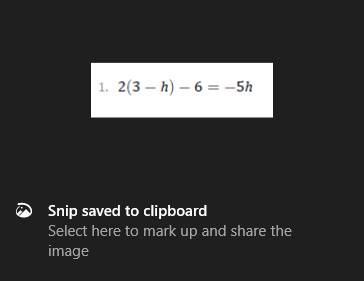
معادلهی ریاضی از فایل پیدیاف در کلیپبورد ذخیره شد.
سپس فایل ورد را باز و روی قسمت مدنظر برای الحاق عکس ذخیرهشده راستکلیک کنید و در Paste Options، عبارت Picture icon را بزنید. میتوانید برای تنظیم ویژگیهایی مانند محل قرارگیری عکس الحاقشده بین متن، از قسمت Format در نوار ابزار ورد اقدام کنید.
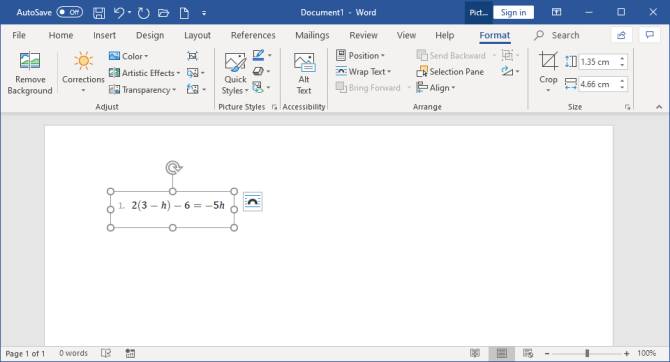
ویرایش بخشی از فایل پیدیاف الحاقشده در ورد از قسمت Format.
البته مشکل موجود در این روش، آن است که عکس ثابت است و بهآسانی نمیتوانید متن آن را ویرایش کنید. این روش برای فایلهای پیدیافی مناسب است که متن کمتری دارند.
تبدیل کل فایل پیدیاف به عکس
روش قبلی برای تبدیل چند صفحه یا قسمتی از فایل پیدیاف بهکار میرود؛ ولی برای تبدیل صفحات زیاد مناسب نیست و بهتر است آنها را به عکس تبدیل کنیم. یکی از راهکارهایی که بدینمنظور استفاده میشود، سرویس تبدیل آنلاین و رایگان پیدیاف به ورد است.
در سایت این سرویس، Upload files را کلیک کنید. سپس، فایل مدنظر را از کامپیوتر انتخاب و روی Open کلیک کنید. پس از بارگذاری، Download all را بزنید تا فایلی با فرمت ZIP دانلود شود.

میتوان فایل پیدیاف را آنلاین در قالب عکس به ورد تبدیل کرد.
بعد از اینکه فایل ZIP را از فشردهسازی خارج کردید، میبینید هر صفحه از فایل پیدیاف به عکس تبدیل شده است. درنهایت در نوار ابزار ورد، روی Insert و سپس Pictures کلیک و عکسهای تبدیلشده را انتخاب کنید و Insert را بزنید.
۲. کپی و پیست کردن متن پیدیاف به ورد
اگر فایل پیدیاف ساده و عمدتا از متن تشکیل شده باشد، بهترین راه برای انتقال متن به ورد همان روش سادهی کپی و پیست است. بدینصورت که پس از بازکردن فایل پیدیاف، دکمهی چپ موس را روی متن مدنظر میکشیم و با راستکلیک روی متن رنگیشده، آن را کپی میکنیم. برای الحاق متن کپیشده در قسمت مدنظر از فایل ورد راستکلیک و از گزینههای پیست یکی را انتخاب کنید (درصورت اطمیناننداشتن، میتوانید روی Keep Source Formatting کلیک کنید).
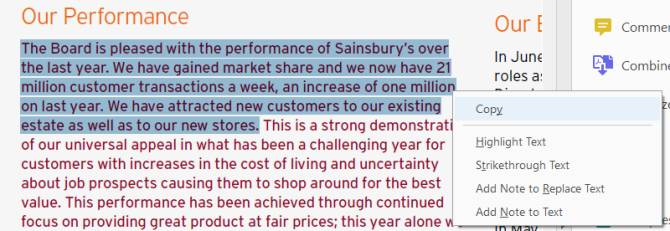
روش کپی و پیست برای متنهای ساده مطلوب است؛ ولی ممکن است برای برخی فرمتهای پیشرفته نتیجه ندهد؛ پس متن الحاقشده را حتما بررسی کنید.
انتقال کل محتوای پیدیاف به ورد بهصورت متنی
برای ورود کل محتوای پیدیاف به ورد در قالب متن، پس از بازکردن ورد از قسمت نوار ابزار روی Insert کلیک کنید. در بخش Text، روی Object بزنید و Text from File را کلیک کنید.
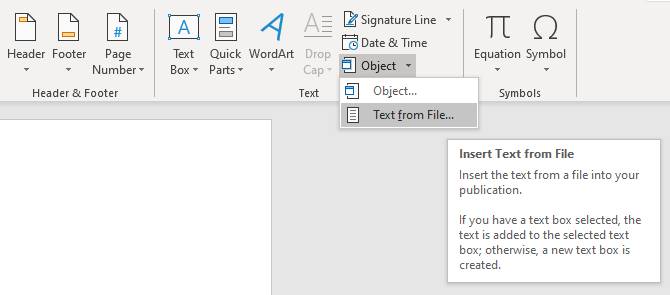
فایل پیدیاف را انتخاب و روی Insert کلیک کنید. در این مرحله، پیامی مبنیبر زمانبربودن فرایند و ازدسترفتن بخشهایی از فرمت برایتان نشان داده میشود. برای ادامهی فرایند، OK کنید. درنهایت، کل فایل پیدیاف در ورد نشان داده میشود و میتوان گفت این روش از روش کپی و پیست ساده بسیار بهتر است.
۳. الحاق پیدیاف به ورد در قالب Object
میتوان فایل پیدیاف را درقالب شئ وارد ورد کرد و بهراحتی از این طریق به آن دسترسی داشت. براساس گزینههایی که انتخاب میکنید، فایل پیدیاف میتواند بهصورت خودکار بهروزرسانی شود.
پس از بازکردن ورد، در نوار ابزار روی Insert کلیک کنید و در قسمت Text، عبارت Object را بزنید.
در صفحهای که باز میشود، به بخش Create from File بروید و Browse... را بزنید. فایل پیدیاف مدنظر را انتخاب کنید و Insert را بزنید. با زدن OK، عکسی از اولین صفحهی پیدیاف در ورد ظاهر میشود و با دوبار کلیک، فایل پیدیاف باز میشود.
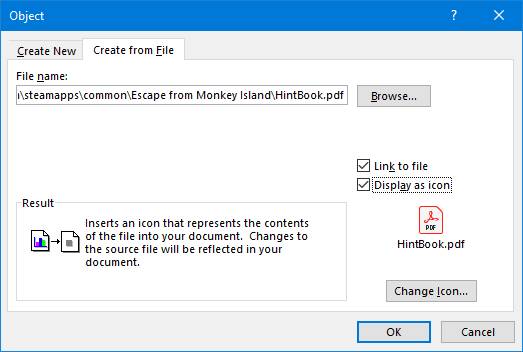
همچنین، میتوانید Link to file را تیک بزنید تا هر تغییری که در فایل پیدیاف انجام میشود، روی فایل ورد اعمال شود. برای اینکه صفحهی اول پیدیاف نشان داده نشود، گزینهی Display as icon را تیک بزنید. این گزینه بهطور پیشفرض، آیکون ادوبی پیدیاف و نام فایل پیدیاف شما را نشان میدهد. با کلیک روی Change Icon...، میتوانید آیکون نشاندادهشده را تغییر دهید.
تبدیل فایل پیدیاف به ورد
ازطریق برنامهی ورد، میتوان کل محتوای پیدیاف را به ورد تبدیل کرد. برای این کار، در قسمت File ورد روی Open کلیک و پیدیاف مدنظر را انتخاب کنید. در این مرحله، پیامی نشان داده میشود مبنیبر اینکه فایل نهایی ویرایششدنی، ممکن است مانند فایل اصلی نباشد. برای ادامهی فرایند، OK را بزنید. درصورتیکه حجم فایل پیدیاف زیاد باشد، انجام این فرایند زمان بیشتری میبرد.
در این مقاله، برخی از روشهای انتقال فایل پیدیاف به ورد را بیان کردیم. علاوهبر روشهای گفتهشده در مقالهی حاضر، میتوانید از سایر روشهای آفلاین و آنلاین برای تبدیل فایل پیدیاف به ورد کمک بگیرید.
منبع:zoomit